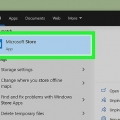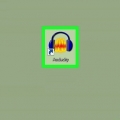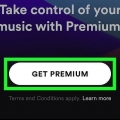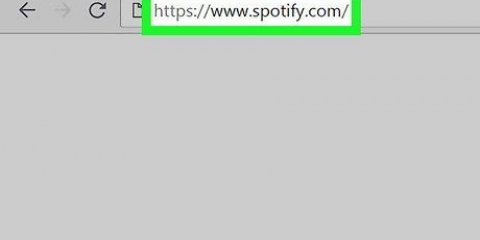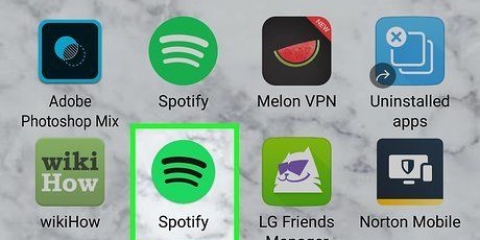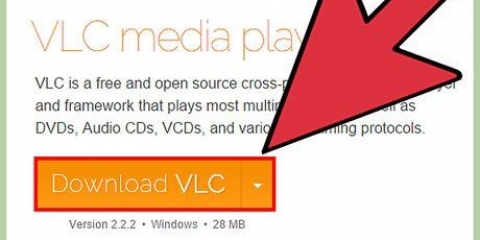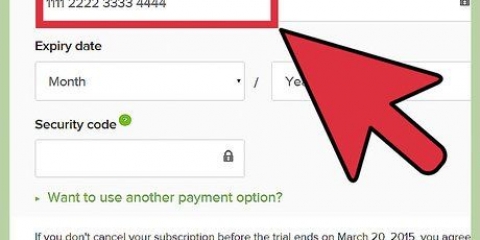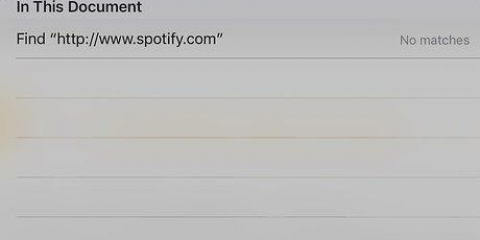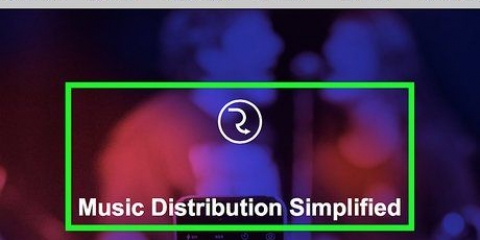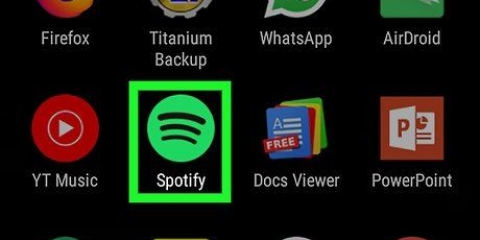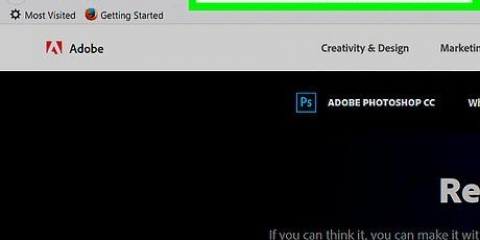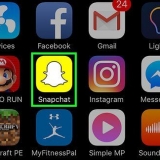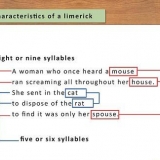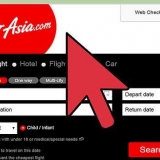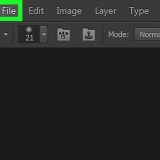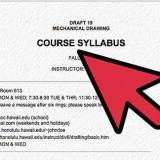La scansione di playlist più grandi potrebbe richiedere del tempo. Una volta che la tua playlist è stata convertita in una playlist di YouTube, sei pronto per installare il software necessario per scaricare video e convertirli in MP3. La procedura di installazione non è la stessa per Windows e Mac. 




 controlla se stai utilizzando una versione di Windows a 32 o 64 bit.
controlla se stai utilizzando una versione di Windows a 32 o 64 bit.















 ">">
">">
Rippare mp3 da spotify
Contenuto
Questo articolo ti insegnerà come scaricare la musica che ti piace da Spotify convertendo le playlist da Spotify in playlist da YouTube, quindi scarica e converti quei video di YouTube in MP3. I file musicali non possono essere copiati direttamente da Spotify, quindi dovrai affrontarlo in un modo diverso.
Passi
Parte 1 di 4: Utilizzo di Soundiiz per convertire la playlist

2. Vai aIl sito web di Soundiiz. Soundiiz è un servizio che ti permette di trasferire la tua playlist da un servizio di streaming a un altro.

3. Fare clic sul pulsante Iscriviti. Dovrai creare un account gratuito per utilizzare questo servizio di playlist.

5. Fai clic sul pulsante Spotify nell`app online Soundiiz. Lo troverai nel menu a sinistra.

6. Fare clic su Connetti.

8. Fare clic su OK per confermare. Il tuo account Spotify è ora collegato a Soundiiz.

9. Fai clic sul pulsante YouTube in Soundiiz. La connessione a YouTube consentirà a Soundiiz di inviare la nuova playlist al tuo canale YouTube.

11. Seleziona il tuo account Google o accedi. Avrai bisogno di un canale YouTube collegato al tuo account Google. Questo canale viene creato automaticamente quando accedi a YouTube con un account Google.

12. Trova le tue playlist. Vedrai tutte le playlist dei tuoi account collegati nel frame principale del sito Web di Soundiiz. Trova la playlist di Spotify che desideri convertire.

14. Fai clic su YouTube nella sezione Piattaforma di destinazione. Ciò farà sì che Soundiiz crei una nuova playlist degli stessi brani su YouTube.

15. Fare clic su Salva configurazione. Si aprirà un elenco di brani per la playlist.

17. Attendi che Soundiiz colleghi la tua playlist da Spotify ai video di YouTube. Soundiiz troverà corrispondenze esatte e ogni corrispondenza verrà aggiunta alla nuova playlist su YouTube. I brani che non possono essere collegati non verranno visualizzati su YouTube.
Parte 2 di 4: Installazione di Youtube-dl (Windows)

1. Vai asito web youtube-dl. Youtube-dl è un programma da riga di comando open source che ti consente di scaricare video e playlist di YouTube. Non è il programma più intuitivo, ma è gratuito e non contiene virus, malware o altri programmi indesiderati. È sviluppato e aggiornato da volontari e nessuno ne trae profitto.

3. Apri la cartella Utente. Questa è la cartella Inizio del tuo account utente in Windows e contiene i tuoi documenti, foto, download e altre cartelle multimediali. La posizione predefinita è C:Utentinome utente.

4. Copia il file youtube-dl.exe nella cartella Utente. Ciò ti consentirà di avviare un programma dal prompt dei comandi senza dover modificare le directory.

6. Fare clic sul logo di Windows. Lo troverai nella sezione "Altre opzioni di download".

7. Fare clic sul pulsante Build di Windows.
 controlla se stai utilizzando una versione di Windows a 32 o 64 bit.
controlla se stai utilizzando una versione di Windows a 32 o 64 bit.
9. Apri il file ZIP dopo averlo scaricato. Di solito si trova nella parte inferiore del browser o nella cartella Download una volta completato il download.

10. Fare doppio clic sulla cartella ffmpeg-###. Il nome completo della cartella varia a seconda della versione di FFmpeg scaricata.

12. Seleziona i tre file exe e trascinali nella cartella Utente. Dovrebbero finire nello stesso posto del file youtube-dl.EXE.

13. premere⊞ vincere+R e digita cmd per aprire il prompt dei comandi. Youtube-dl è ora installato e pronto per l`uso dal prompt dei comandi.
Parte 3 di 4: Installazione di Youtube-dl (Mac)

2. Fare clic sull`opzione Applicazioni.

3. Apri il Terminale nella cartella Applicazioni.

5. Inserisci la tua password utente quando richiesto. A seconda delle impostazioni di sicurezza, potrebbe essere richiesto di inserire la password prima di continuare.

6. Immettere il comando per installare youtube-dl. Ora che Homebrew è installato, puoi utilizzare il programma per scaricare e installare youtube-dl:
genere brew install youtube-dl e premere ⏎ Ritorno.

1. Apri YouTube nel tuo browser. Ti serve l`URL della playlist che vuoi scaricare con youtube-dl.

2. Accedi al tuo account YouTube. Assicurati di aver effettuato l`accesso con lo stesso account dell`account collegato a Soundiiz.

4. Evidenzia l`URL della playlist. Assicurati che l`indirizzo completo sia evidenziato nella barra degli indirizzi.

5. Copia l`indirizzo evidenziato. premere Ctrl+C o ⌘ cmd+C oppure fare clic con il tasto destro sull`indirizzo evidenziato e fare clic su `Copia`.

7. Digita il comando youtube-dl e incolla l`indirizzo. Immettere il comando seguente e sostituire playlistAddress dall`URL incollato della tua playlist:

8. genere youtube-dl --extract-audio --audio-format mp3 playlistAddress

10. Attendi che youtube-dl scarichi ed elabori i brani. L`operazione potrebbe richiedere del tempo se la playlist è molto lunga o se hai una connessione lenta. Youtube-dl scaricherà tutti i video nella playlist e poi lo convertirà in formato mp3 in modo da poter riprodurre i file con qualsiasi lettore audio.

11. Annulla il download premendoCtrl+C o ⌘ cmd+C spingere.

Articoli sull'argomento "Rippare mp3 da spotify"
Condividi sui social network:
Simile
Popolare